28 filtri Genius Google Ads per prestazioni migliori [dagli esperti]
Pubblicato: 2022-04-17Alza la mano se ti piace perdere tempo in attività banali quando c'è un modo più intelligente ed efficiente per portare a termine le cose.
*grilli*
Nessuno?
DUH.
Sei qui perché il tempo è denaro
Quindi entriamoci. Ti facciamo risparmiare minuti/ore/giorni preziosi, alziamo quel contatore di denaro e diventiamo jiggy efficienti con esso.
I filtri di Google Ads sono uno dei modi migliori per identificare rapidamente le opportunità di ottimizzazione nel tuo account Google Ads, in altre parole, i modi per smettere di sprecare denaro più velocemente.
In questo articolo, spiegheremo tutto ciò che devi sapere sui filtri di Google Ads, incluso cosa sono, come usarli e molti esempi dei nostri filtri preferiti di Google Ads che puoi utilizzare per il tuo account.
- Cosa sono i filtri di Google Ads?
- Come utilizzare i filtri di Google Ads
- Filtri per parole chiave di Google Ads indispensabili
- Pratici filtri per i termini di ricerca di Google Ads
- I nostri filtri preferiti per i gruppi di annunci di Google Ads
- I migliori filtri per le campagne di Google Ads
- Filtri Google Ads per gestire l'attività
- Da asporto chiave
Ricevi nuove strategie pubblicitarie di Google direttamente nella tua casella di posta ogni settimana. 23.739 persone lo sono già!
Cosa sono i filtri di Google Ads?
I filtri di Google Ads ti consentono di impostare criteri specifici per campagne, gruppi di annunci e/o parole chiave per aiutarti a monitorare il rendimento a livello di account.
Con i filtri di Google Ads, non è necessario scorrere manualmente righe su righe di dati per trovare ciò che è necessario esaminare per valutare il rendimento. Con pochi rapidi tasti, otterrai le informazioni più importanti in un batter d'occhio (senza sforzo).
Sono super facili da imparare e da applicare, e il tempo e i mal di testa che ti faranno risparmiare valgono il loro peso in oro.
Non c'è davvero alcun motivo per cui non dovresti utilizzare i filtri di Google Ads. Ti consentono di raggruppare i dati in modo tale da sapere immediatamente come ottimizzare le tue campagne dopo aver effettuato l'accesso al tuo account. La presenza di filtri consente di migliorare l'efficienza ottimizzando al contempo più conversioni in un colpo solo.
Come utilizzare i filtri di Google Ads
Se sei convinto che valga la pena provare i filtri di Google Ads, passiamo a come utilizzarli. Clicca sul link Campagne nel menu di sinistra per aprire la tabella delle statistiche. L'icona del filtro mostra quali filtri stai attualmente utilizzando; puoi aggiungerne uno nuovo usando il link "Aggiungi filtro".
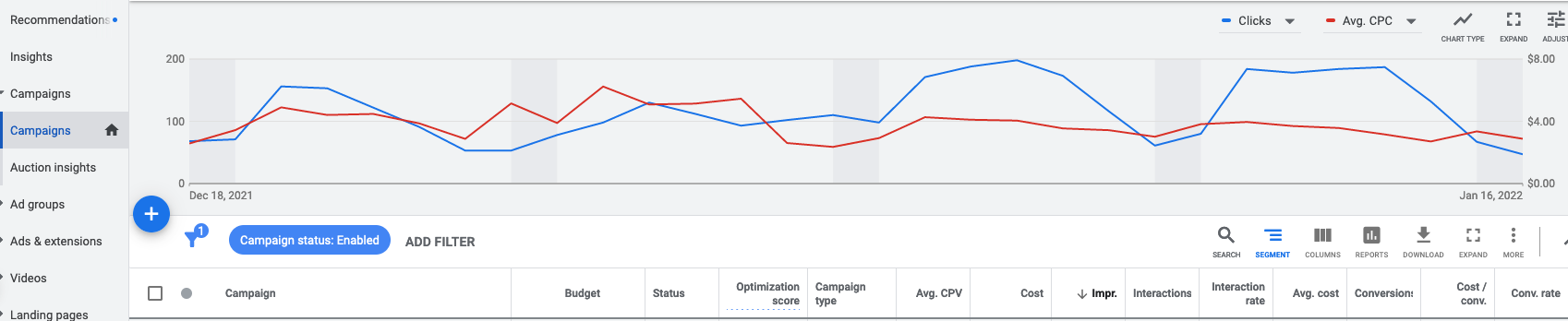
La posizione dei filtri a livello di campagna
Facile da trovare, vero? Puoi anche trovare lo stesso menu di filtri a livello di gruppo di annunci, livello di parola chiave, livello di annuncio e altro ancora.
Dopo aver fatto clic sul pulsante "Aggiungi filtro", verrà visualizzata una finestra a discesa. Qui è dove vedrai le opzioni di filtro integrate, comprese quelle che hai creato tu stesso.
Ecco come appare sullo schermo:
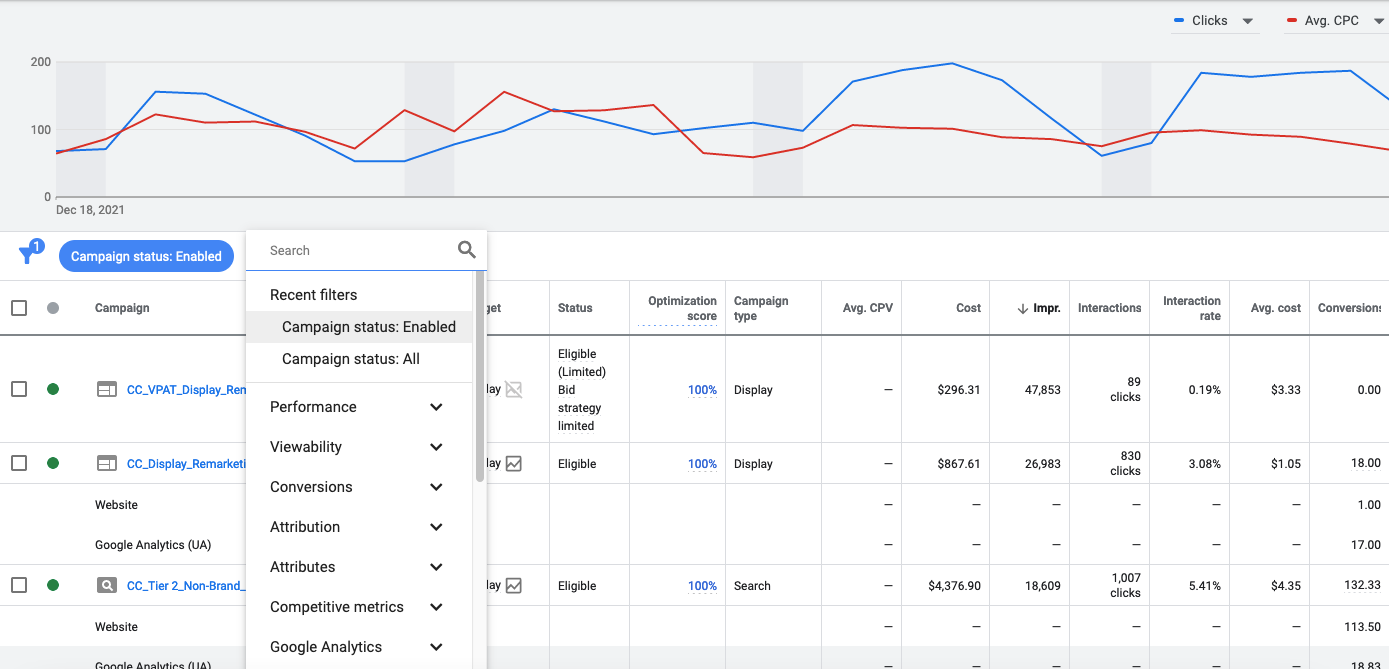
Suggerimenti utili per iniziare con i filtri di Google Ads
Ora che sai dove trovarli, ci sono solo alcune cose che dovresti sapere che ti aiuteranno durante la creazione dei filtri di Google Ads. Queste sono cose che possono sembrare ovvie una volta che ti sei abituato a utilizzare i filtri di Google Ads, ma potrebbero non essere immediatamente evidenti agli utenti che utilizzano i filtri per la prima volta.
La maggior parte dei filtri utilizza simboli matematici o input di testo
Ecco un rapido aggiornamento:
- > Maggiore di: tutti i dati con un valore superiore a un numero scelto
- > = Maggiore o uguale a: tutti i dati con un valore maggiore o uguale a un numero scelto
- < Minore di: tutti i dati con un valore inferiore a un numero scelto
- < = Minore o uguale a: Tutti i dati con un valore inferiore a un numero scelto o uguale ad esso
Roba piuttosto semplice, ma quelle carote possono creare confusione se non le usi molto.
Molti filtri richiedono l'inserimento di un numero e la specifica di una delle condizioni precedenti, ad esempio se si desidera esaminare le parole chiave con clic maggiori o uguali a 5.
Altri filtri ti faranno inserire il testo. Ad esempio, supponi di voler rivedere tutte le campagne per un determinato prodotto. In questo caso, devi inserire il nome della campagna nel filtro del nome della campagna:
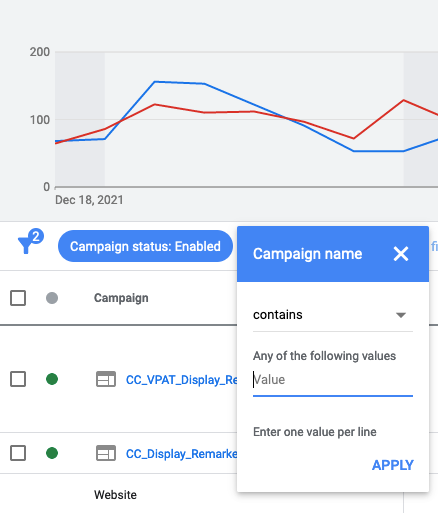
Molti filtri di testo ti consentono di cercare più stringhe di testo contemporaneamente e lo faresti inserendo un valore univoco per riga. Ad esempio, un nome di campagna per riga o una parola per riga.
I filtri sono raggruppati in categorie di filtri
Le opzioni di filtro di Google Ads variano a seconda della visualizzazione dell'account che stai guardando (ad es. Campagna, Gruppo di annunci, Parola chiave e così via). Ad esempio, alcuni filtri a livello di campagna sono diversi da quelli a livello di gruppo di annunci e viceversa. Tuttavia, alcune categorie di filtri, come Rendimento, Conversioni e Attributi, possono essere utilizzate con la maggior parte delle visualizzazioni.
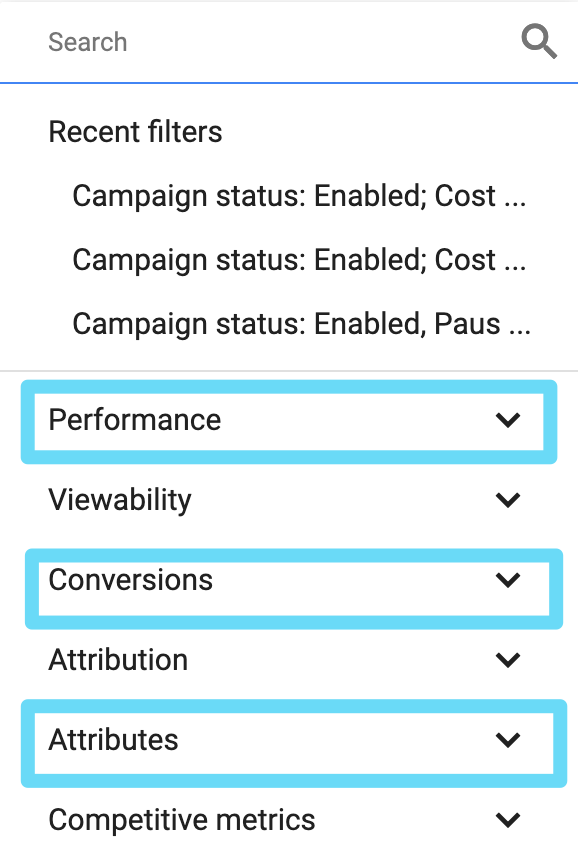
I filtri che utilizzi di più dipenderanno dai tuoi obiettivi
Solo perché esiste un filtro non significa che devi usarlo. Se i tuoi obiettivi per aumentare il rendimento del gruppo di annunci includono un particolare costo per acquisizione (CPA), costo medio o costo per clic (CPC), non perdere tempo a configurare filtri incentrati sulle impressioni. Ricorda che i filtri sono efficaci solo quando li usi per affinare i dati che ti aiuteranno a ottimizzare per un risultato migliore, che dovrebbe essere legato a un obiettivo aziendale.
Come sovrapporre più filtri Google Ads
Forse vuoi approfondire dati molto specifici (ad esempio, una campagna per le festività che ha ottenuto più di cinque conversioni in un determinato periodo di tempo con un CPA inferiore a $ 50). Segui questi passaggi per aggiungere più restrizioni all'interno di un unico filtro in qualsiasi vista:
- Per iniziare, fai clic sul pulsante "Aggiungi filtro" (nella riga con l'icona del filtro nella parte superiore della tabella delle statistiche), quindi scegli il tuo filtro dal menu a discesa
- Inserisci i parametri che desideri utilizzare nella casella che si apre
- Fare clic su Applica
- Per aggiungere filtri aggiuntivi, fai clic su "Aggiungi filtro" e ripeti i passaggi precedenti per aggiungere la nuova restrizione
Per rimuovere un filtro particolare che hai impostato, fai clic sulla "x" sul lato destro del filtro. Lo stato della campagna è l'unico filtro che al momento non può essere rimosso, ma è probabile che tu lo utilizzi costantemente comunque, sia per visualizzare solo gli elementi abilitati, solo gli elementi in pausa o entrambi.

I dati che stai cercando appariranno nella tabella sotto il filtro, dimostrando che il filtraggio può sicuramente essere un modo intelligente per trovare rapidamente le informazioni.
Come salvare un filtro Google Ads
Salvare i filtri è la chiave per massimizzare la tua efficienza: dopo tutto, chi vuole impostare filtri complicati da zero ogni volta che accedi al tuo account? Se desideri salvare un filtro, fai clic sull'icona "Salva" situata sul lato destro della barra dei filtri sopra la tabella delle statistiche.

Assegna un nome e il filtro salvato apparirà nel menu a discesa la prossima volta che andrai ad applicare un nuovo filtro.
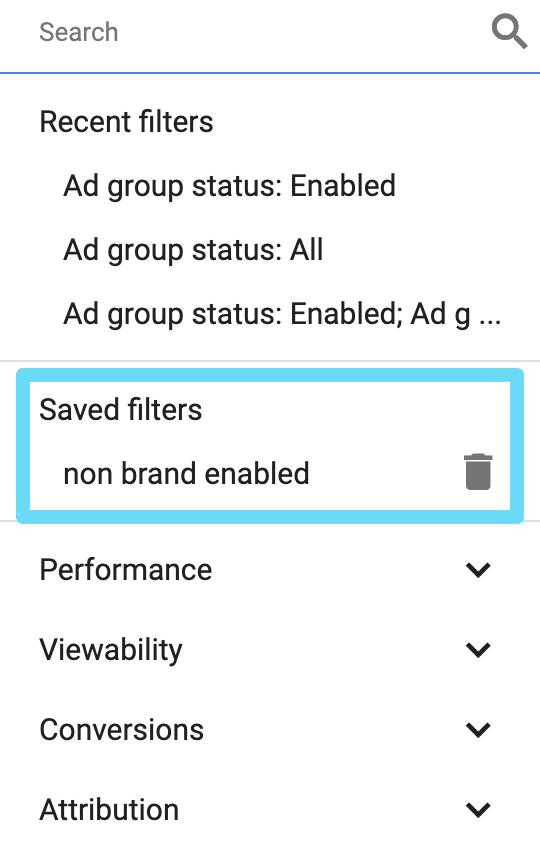
Filtri per parole chiave di Google Ads indispensabili
Naturalmente, la possibilità di tuffarsi nelle erbacce rende un po' più complicato sapere quali filtri scegliere.
Ecco perché è meglio fare un elenco delle metriche più importanti per tenere traccia dei tuoi obiettivi prima di immergerti. Vengono visualizzati gruppi di annunci che hanno un basso costo per conversione ma una spesa elevata? Parole chiave che hanno impressioni elevate ma pochi clic?
Una buona regola pratica da seguire: cercare costi elevati e basse prestazioni.
Per aiutarti a iniziare, abbiamo elencato di seguito alcuni dei nostri filtri preferiti.
Filtri di Google Ads per eliminare gli sprechi di spesa
Senza una gestione adeguata, potresti sprecare un sacco di soldi su Google Ads. Anche con gruppi di annunci con una sola parola chiave ristretti e targeting preciso (tra le altre tattiche), i clic errati e gli annunci a bassa conversione possono comunque colpire duramente il tuo portafoglio e ridurre il ritorno sull'investimento (ROI). Usa i filtri per aiutarti a identificare questi secchi che perdono e gestirai una nave più stretta che mai. Pronti per la salsa segreta?
Filtro 1: costo >= 2 o 3 volte il tuo obiettivo CPA o CPA medio + conversioni < 1
Questo dovrebbe essere il filtro numero uno che esamini ogni volta che accedi a Google Ads. È il filtro più efficace da guardare per capire dove stai sprecando denaro. Puoi anche cambiarlo leggermente in modo che si allinei ai tuoi obiettivi di business, in questo modo: Filtro 2: Costo >= 2 o 3 volte il CPA medio + Conv. Valore/costo (ROAS) < il tuo obiettivo di ritorno sulla spesa pubblicitaria
In alternativa, puoi approfondire e identificare la spesa sprecata in base ad altri fattori, come il tipo di corrispondenza delle parole chiave, che può fornirti alcune informazioni interessanti su come i tipi di corrispondenza influiscono sul tuo rendimento. Ad esempio, le parole chiave generiche possono aumentare la spesa, ma restituire poco, forse è una causa sufficiente per essere eseguite solo su tipi di corrispondenza a frase e esatta.
Filtro 3 : Costo >= 2 o 3 volte il CPA medio + Conversioni < 1 + Tipo di corrispondenza = generico, a frase o esattoPunteggio di qualità Filtri Google Ads
Riconoscere le parole chiave con punteggi di qualità bassi è il primo passo per migliorare il CTR complessivo.
Di solito è sufficiente suddividere le classifiche del punteggio di qualità in gruppi di tre (1-3 per basso, 4-6 per medio, 7-10 per alto). E ricorda, il filtro del punteggio di qualità è disponibile solo a livello di parola chiave.
Filtro 4: per punteggio di qualità basso (1-3) Filtro 5: per il punteggio di qualità medio (4-6) Filtro 6: per la classifica del punteggio di alta qualità (7-10)Diamo un'occhiata a come filtrare il punteggio di qualità:
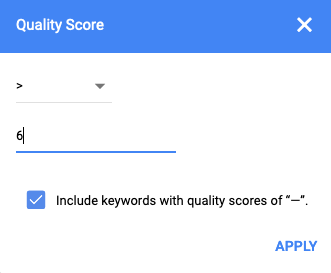
Diciamo che stiamo pubblicando diverse campagne, ognuna con una strategia di offerta diversa. Per le nostre campagne basate su CPA, vogliamo assicurarci di ottimizzare solo le parole chiave con il rendimento migliore che sono al di sotto del nostro costo di conversione di $ 10,00.
Questo filtro ci mostrerà le parole chiave di cui vogliamo eliminare: quelle con punteggi di qualità bassi e costi di conversione superiori al nostro massimo:
Filtro 7: tipo di strategia di offerta specificato + punteggio di qualità inferiore o uguale a 6 + valore di conversione per costo maggiore di $ 10
Filtri di Google Ads per la percentuale di clic
L'idea qui è di filtrare le parole chiave con CTR bassi ma impressioni elevate per vedere quali sono le prestazioni peggiori. Oppure puoi guardare le parole chiave con CTR elevati per vedere cosa sta facendo meglio.
Filtro 8: per parole chiave con CTR < 10% + Impressioni >= 100 Filtro 9: per parole chiave con CTR > 15%Questi filtri identificheranno le tue parole chiave peggiori e con il rendimento migliore in tutti i gruppi di annunci e le campagne.
Filtri Google Ads per la quota impressioni di ricerca
Abbiamo aspettato un po' per questo. Chissà che vedere come ci si confronta con i concorrenti potrebbe essere così facile?
Filtro 10: per la parola chiave specificata + quota impressioni di ricercaIl filtro della quota impressioni di ricerca ti aiuta a capire come se la cavano le tue parole chiave e i tuoi gruppi di annunci rispetto alla concorrenza. Può indicare se sei "proprietario" della parola chiave o se devi fare un'offerta maggiore.
Filtro 11: per parola chiave specifica + Cerca IS più alto (quota impressioni) Filtro 12: per parola chiave specifica + Cerca IS superiore assolutoPuoi anche filtrare la quota impressioni persa in modo specifico per il posizionamento, il che ti consente di vedere quale percentuale delle tue impressioni idonee stai perdendo a causa della posizione del tuo annuncio nei risultati di ricerca. Da lì, puoi approfondire gli attributi che potrebbero causare problemi di posizionamento, come le offerte o il punteggio di qualità.
Posizione dell'offerta per parola chiave Filtro Google Ads
Sebbene questa posizione sia basata sulle medie, è utile vedere se una parola chiave supera il limite per un'offerta per la prima pagina.
Filtro 13: Stato motivo > Sotto l'offerta per la prima pagina
Pratici filtri per i termini di ricerca di Google Ads
Se non sai quali termini di ricerca attivano la pubblicazione del tuo annuncio, ottimizzare il tuo account è piuttosto impegnativo. I filtri ti consentono di identificare facilmente le opportunità per escludere termini irrilevanti o aggiungere parole chiave aggiuntive che hanno senso per la tua attività.
Testo dei termini di ricerca e testo delle parole chiave Filtri Google Ads
Il filtro di testo dei termini di ricerca si concentra sui termini di ricerca, aiutandoti ad analizzare i tuoi dati per vedere quali termini sei e in base ai quali non sei in classifica. Supponiamo che la parola chiave per la tua pagina eCommerce sia "boot marrone".
Filtro 14: Aggiunto/Escluso = Nessuno + Il termine di ricerca contiene "orso" Filtro 15: Aggiunto/Escluso = Nessuno + Il termine di ricerca contiene "pantofola"Selezionando "Nessuno" per Aggiunto/Escluso, verranno visualizzate solo le parole chiave che non sono già state aggiunte o escluse. In base ai termini di ricerca visualizzati, scoprirai se vale la pena aggiungere parole chiave a corrispondenza inversa per evitare clic sprecati, aggiungere nuove parole chiave o impostare nuovi annunci per aumentare il rendimento.
Ecco un'altra cosa da filtrare nei termini di ricerca:
Filtro 16: per il testo della parola chiave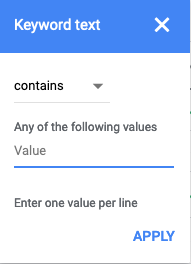
Nei termini di ricerca, la colonna delle parole chiave mostra quale parola chiave ha attivato ciascun termine di ricerca. Dopo aver aggiunto la colonna "parola chiave" ai termini di ricerca, questo filtro mostrerà tutti i termini di ricerca inseriti da parole chiave contenenti determinate parole o frasi.

Tipo di corrispondenza Filtro Google Ads
Sapevi che Google consente varianti simili di parole chiave a corrispondenza esatta per attivare i tuoi annunci? Per questo motivo, potresti notare una disparità nel CPA o nelle conversioni tra i termini di ricerca che corrispondono esattamente alla tua parola chiave a corrispondenza esatta rispetto ai termini di ricerca che corrispondono solo strettamente. Se il tuo CPA è molto più alto per le varianti simili a corrispondenza esatta, potresti prendere in considerazione l'idea di attivare la riduzione graduale delle parole chiave.
Filtro 17: Tipo di corrispondenza > Corrispondenza esatta (variante simile) Filtro 18: Tipo di corrispondenza > Ampio / Frase / Esatto / Frase (variante simile)I nostri filtri preferiti per i gruppi di annunci di Google Ads
Sebbene il diavolo sia sicuramente nei dettagli delle parole chiave, anche i filtri dei gruppi di annunci sono potenti, soprattutto quando stai testando molti scenari diversi.
Alcune fantastiche idee per i filtri dei gruppi di annunci per migliorare lo stato delle tue campagne:
Impressioni e clic. Un vecchio ma pur sempre un buono. Crea semplicemente un filtro per i gruppi in cui hai un certo livello di impressioni ma nessun clic e valuta la possibilità di rivedere il testo pubblicitario o di mettere in pausa gli annunci.
Filtro 19 : per impressioni inferiori a 100 + clic inferiori a 1Clic ma nessuna conversione. Cerca questi gruppi di annunci con prestazioni insufficienti e segnalali per ulteriori indagini, ad esempio la coesione del messaggio tra la pagina di destinazione e il testo dell'annuncio.
Filtro 20 : Per CTR maggiore del 10% + Conversioni inferiori a 1Buon fidanzamento. I gruppi di annunci in cui i visitatori rimangono sulla pagina più a lungo e con un maggior numero di clic equivalgono a un buon coinvolgimento.
Filtro 21 : Media durata della sessione (secondi) > 120 + CTR >= 15%Tieni presente che per utilizzare questo filtro dovrai collegare il tuo account Google Analytics al tuo account Google Ads.
I migliori filtri per le campagne di Google Ads
I filtri delle campagne vengono implementati al meglio quando gestisci più campagne.
In questi casi, consigliamo di utilizzare filtri che ruotano attorno a conversioni basse e spesa elevata. Questo ti aiuta a cercare la spesa sprecata (cioè nessuna conversione) come discusso in precedenza nella sezione delle parole chiave di questo articolo.
Altri filtri a livello di campagna utili:
Data di fine e conversioni. Identifica le campagne che hanno prestazioni superiori o inferiori prima che si concludano.
Filtro 22: (campagne con rendimento scarso): per data di fine campagna + CPA >= 2-3 volte il tuo obiettivo Filtro 23: (campagne con rendimento eccessivo): per la data di fine della campagna + CPA < il tuo obiettivoClic non validi. Le campagne che generano troppi clic non validi devono attivare un contrassegno in quanto possono aumentare il costo complessivo. Mentre Google monitora e filtra automaticamente tutti i clic non validi che identifica, se una determinata campagna sta generando troppi clic non validi, potrebbe essere motivo di indagine da parte tua.
Filtro 24 : per il numero specificato di clic non validiElevate frequenze di rimbalzo. Le campagne con frequenze di rimbalzo elevate, oltre a quelle con frequenze di rimbalzo elevate e clic elevati, probabilmente necessitano di aggiustamenti al testo pubblicitario o alle immagini, o persino alla stessa CTA. (Tieni presente che avrai bisogno di un account Google Analytics collegato al tuo account Google Ads per utilizzare questo filtro.)
Filtro 25 : Frequenza di rimbalzo > 55%Filtro 26 : Frequenza di rimbalzo > 55% + Clic >= 150
E ce ne sono di più. Ancora una volta, la scelta dei filtri di cui hai bisogno ea quale livello dipenderà dai tuoi obiettivi finali.
Filtri Google Ads per gestire l'attività
Se utilizzati correttamente, i filtri di Google Ads sono come il perfetto stagista laborioso che tiene traccia di tutte le attività che si verificano all'interno del tuo account. Sono particolarmente utili quando si lavora con un'agenzia esterna perché ti consentono di vedere quali modifiche e aggiornamenti l'agenzia sta apportando al tuo account, offrendoti una visione chiara della loro produttività ed efficacia. (Se non sei impressionato dalla tua attuale agenzia, prova Klientboost: manterremo le nostre promesse e poi alcune.)
Esistono molti altri filtri che ti aiutano a tenere sotto controllo il tuo account Google Ads quando è gestito da un team esterno o da un'agenzia. Uno dei nostri punti di riferimento è Cronologia modifiche, che ti mostrerà diverse suddivisioni dell'attività sul tuo account in base ai parametri specificati. Ad esempio, puoi creare un filtro personalizzato che cerchi eventuali modifiche apportate da un utente specifico nel tuo account o in una campagna o un gruppo di annunci specifico.
Filtro 27 : per campagna specificata + utente specificato Filtro 28 : per gruppo di annunci specificato + Utente specificatoQuesto filtro è anche un ottimo modo per comprendere il processo di ottimizzazione quando non sei tu a eseguire l'ottimizzazione, così puoi vedere quanto lavoro è (o non viene) svolto. Tieni presente che dovrai accedere alla scheda della cronologia delle modifiche per utilizzare i filtri sopra elencati.
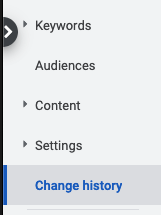
Da asporto chiave
I filtri di Google Ads ti consentono di concentrarti rapidamente sui dati che ti aiuteranno a prendere decisioni intelligenti per qualsiasi annuncio: PPC, Rete Display di Google, YouTube e altro ancora. Utilizzando filtri che hanno senso per i tuoi obiettivi di business, risparmierai tempo, aumenterai il ROI di Google Ads, valuterai se la tua agenzia merita la tua attività e altro ancora. Non c'è quasi limite a ciò che puoi avere a portata di mano non appena accedi al tuo account.
Ora che hai un'idea migliore di cosa possono fare i filtri per migliorare le tue campagne Google Ads, puoi potenziarle con le estensioni di Google Ads. Dai un'occhiata al nostro prossimo articolo per alcune estensioni killer che porteranno il tuo account Google Ads al livello successivo.
